DNS değiştirmek yoluyla hem anonim yani gizli gezinti yapma fırsatı elde ediyorsunuz, hem de ülkemizdeki Vikipedi gibi tüm yasaklı sitelere özgürce giriş yapıyorsunuz.
Smart DNS Changer piyasadaki en kaliteli, en düzgün çalışan ve en gelişmiş özelliklere sahip olan bir otomatik dns değiştirme yazılımıdır. Fakat dilerseniz elinizde bulunan DNS adreslerini el yordamıyla da girebilirsiniz.
DNS Adresi Nasıl Değiştirilir? Resimli Anlatım
Buraya tıklayarak yükleyerek indireceğiniz Smart DNS Changer isimli ücretsiz programı Next butonuna tıklayarak normal şekilde ilerleyip kurun. Kurlum bitince masaüstündeki simgesine tıklayarak çalıştırın. Aşağıdaki ana penceresi açılacak.
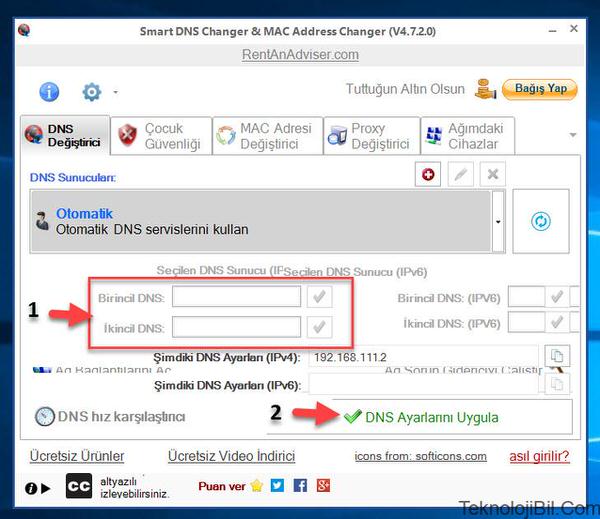
Burada öncelikle her ne kadar otomatik DNS değiştirmeyi tavsiye etsem de, bilgi vermek amacıyla el yordamıyla DNS değiştirmeyi anlatmak istiyorum.
Üstteki resimde 1 numaralı ok ile gösterilen alanda Birincil DNS adresini ve İkincil DNS adresini klavyeden girerek ve 2 numaralı ok ile gösterilen DNS Ayarlarını Uygula butonuna tıklayarak, DNS adresinizi değiştirebilirsiniz.
Otomatik DNS Değiştirme
Daha kolayı ve daha iyisi DNS adresini tek tıkla otomatik değiştirmektedir.
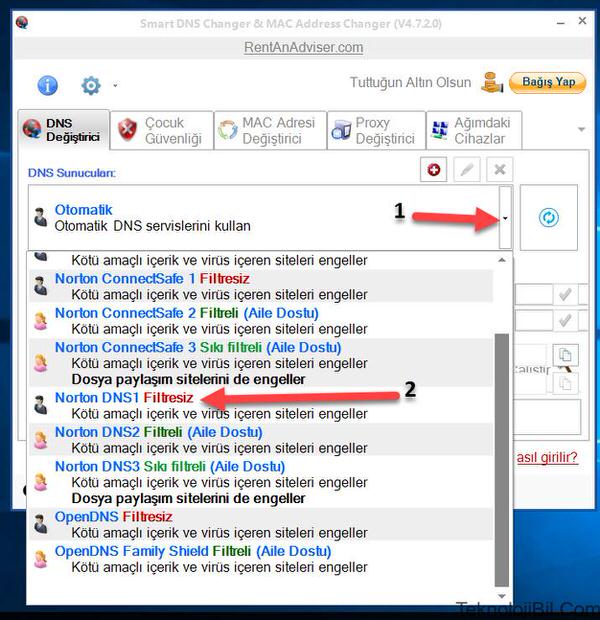
Bunun için ana pencerede üstteki resimde 1 numaralı ok ile gösterilen açılır menüye tıklayın ve açılan menüde sunulan çok sayıda hazır DNS adresinden ihtiyaca göre birini seçin.
Burada yanında Filtreli ve Aile Dostu yazan DNS adreslerini tercih ederseniz, çocuklar için zararlı olan web siteler veya kumar siteleri yada dolandırıcı olduğu bilinen siteler otomatik olarak engellenir ve korunmuş olursunuz.
Benim bu tarz korkularım olmadığı için Norton DNS1 Filtresiz seçeneğini seçtim.
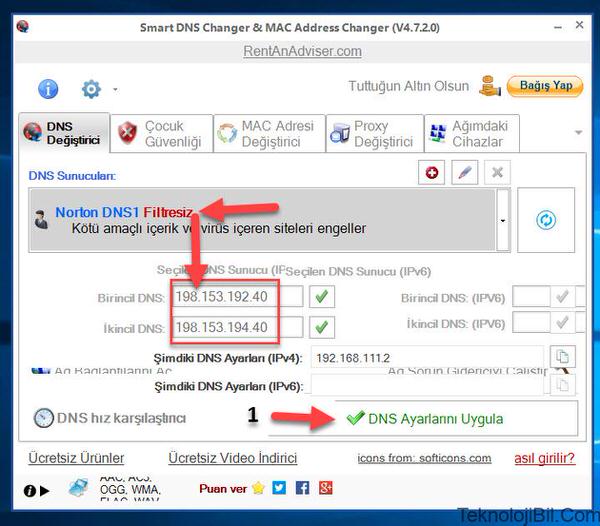
Gördüğünüz gibi seçtiğim zaman Birincil DNS ve İkincil DNS adresleri otomatik olarak dolduruldu.
Şimdi üstteki resimde 1 numaralı ok ile gösterilen DNS Ayarlarını Uygula butonuna tıklayarak aktif hale getirebilirsiniz.
Böylece bir pencere açılır ve size DNS adresinizin değiştiğini ileten bir rapor sunar.
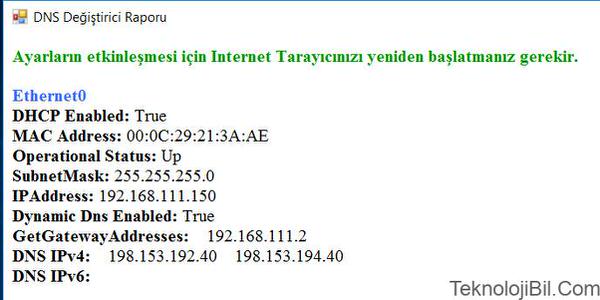
Çarpı işaretine tıklayarak bu pencereyi kapatınız.
Hangi DNS Daha Hızlı? Hangisini Seçmeliyim?
Bunu hemen kolayca öğrenebilirsiniz.
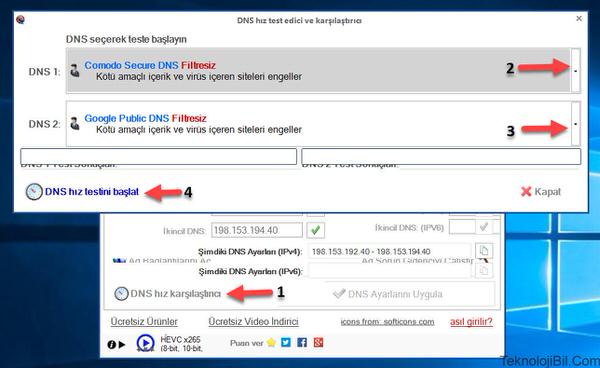
Bunun için ana pencerede üstteki resimde 1 numaralı ok ile gösterilen DNS hız karşılaştırıcı butonuna tıklayın.
Açılan pencerede 2 numaralı ok işaretiyle gösterilen yerden hızlı olduğunu düşündüğünüz bir DNS adresi seçin. Ardından 3 numaralı ok ile gösterilen yere tıklayarak yine hızlı olduğunu düşündüğünüz başka bir DNS adresi seçin. Son olarak 4 numaralı ok ile gösterilen DNS hız testini başlat butonuna tıklayarak hangisinin daha hızlı olduğunu öğrenin.
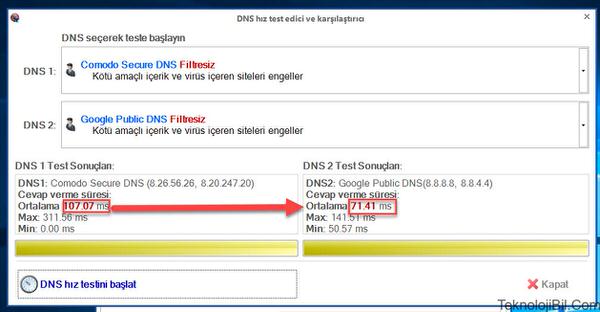
Yaptığım testin sonuçları üstteki resimde gösterilmiştir.
Burada cevap verme süresi daha az olan yani daha kısa sürede cevap veren DNS daha hızlı demektir.
Dolayısıyla Google Public DNS 71.41 ms derecesiyle Comodo Secure DNS‘den çok daha hızlı çıktı. Yani daha iyi çıktı.
- Programı indir.
- Lisans: Ücretsiz.
- İşletim sistemi: Windows XP, Vista, Windows 7, Windows 8, Windows 10.